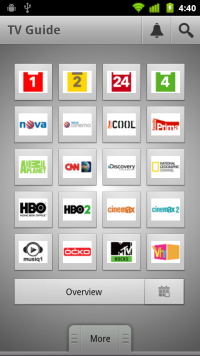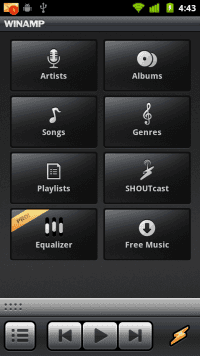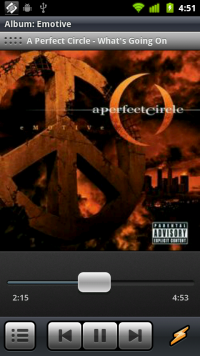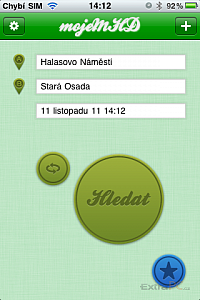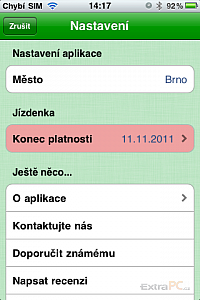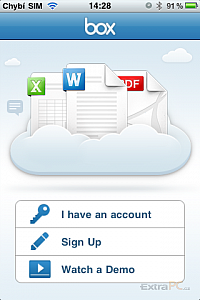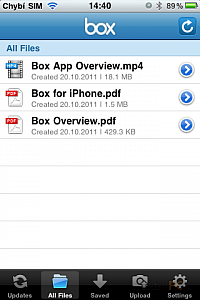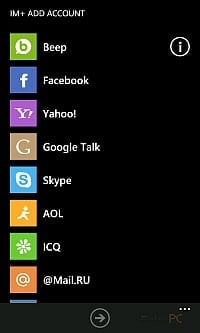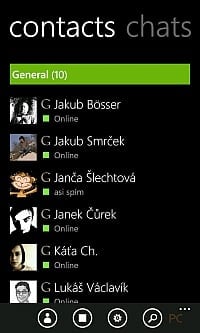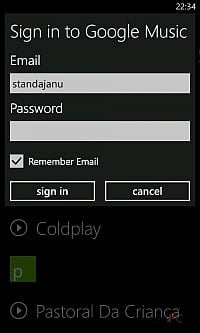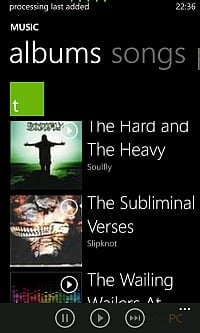Televizní program v mobilu
TV Guide TIVIKO - EU
Televizní programy v papírové podobě se pomalu stávají přežitkem. S nástupem internetu se objevila celá řada internetových stránek, které nám umožňují přizpůsobit televizní program našim potřebám a těm kanálům, které nás opravdu zajímají. Pro ještě pohodlnější přístup k tomu, co je zrovna v televizi, slouží aplikace TV Guide.
Sestavte si vlastní seznam programů
Po instalaci aplikace si již jenom vyberete region, v našem případě to budou české a slovenské kanály. Těch je opravdu hodně, proto aplikace dovoluje zvolit si libovolný počet programů, které vás zajímají. K jednotlivým stanicím pak lze přistupovat samostatně, případně si zvolit jeden ze dvou možných hromadných přehledů.
Přehled o tom, co zrovna dávají
K dispozici jsou hned dva druhy přehledů. Časová osa, kterou vidíte na obrázku, případně seznam jednotlivých pořadů. Ten je podobný samostatnému programu jedné stanice, rozdíl je v tom, že se ve výpisu nachází všechny vybrané kanály. Aplikace také umožňuje daný pořad vybrat a vyhledat o něm informace na internetových stránkách ČSFD nebo IMDB.
Winamp do každého telefonu
Winamp
Multimediální přehrávač Winamp od společnosti Nullsoft je již prakticky legendou na poli podobných aplikací. Jedná se o jeden z nejrozšířenějších alternativních programů tohoto typu pro operační systémy Windows a k dispozici je také verze pro MAC. Ke stažení je také verze pro chytré telefony s operačním systémem Android.
Více funkcí pro ještě lepší poslech hudby
Hlavní menu Winampu umožňuje selekci hudby uložené na paměťové kartě telefonu podle interpretů, názvů alb, případně lze procházet jednotlivé skladby nebo žánry. Samozřejmostí je také možnost tvorby vlastních playlistů, placená verze aplikace nám pak dovolí využít integrovaný ekvalizér. K dispozici je také SHOUTcast pro poslech internetových rádií.
Přehrávání se spoustou možností
Samotné přehrávání standardně zobrazuje obrázek aktuálně přehrávaného alba, tedy v případě, že je k dispozici. Volitelně lze zobrazovat playlist, případně nechat aplikaci běžet na pozadí a s telefonem během poslechu hudby normálně pracovat. Využít můžeme také funkce Wi-Fi synchronizace s počítačem, ta je ale zatím ještě ve vývoji.
Aplikace pro iOS
Kdy jedeme?
mojeMHD
Androidisté mohou vychutnávat plnými doušky pohodlí Pubtranu, nejlépe hodnocené aplikace pro vyhledávání spojů MHD. Na iOS existuje několik alternativ, většina z nich však Pubtranu nesahá ani po kotníky. Nejpoužitelnější z nich je ta s názvem mojeMHD.
Vyhledání spoje
Hned na úvodní stránce najdete nejdůležitější formulář celé aplikace. Slouží samozřejmě k zadání hledaných spojů. Stačí tedy vepsat nástupní a cílovou stanici a stisknout tlačítko Hledat. Čas se automaticky vyplní aktuálním časem, ke kterému je přičtena jedna minuta. Pokud chcete přidat například průjezdní stanici, klepněte na tlačítko se symbolem +.
Stručné nastavení
Pokud klepnete na tlačítko s ozubeným kolem, dostanete se do nabídky Nastavení. Zde můžete změnit město, ve kterém spoje vyhledáváte a především zde najdete užitečnou funkci na upozornění konce platnosti vaší jízdenky. Kromě data můžete zvolit i kolik dnů předem vás má aplikace upozornit. K tomu využívá klasické push notifikace.
50 GB úložiště zdarma
Box.net
Služeb pro synchronizaci obsahu na vzdálená úložiště existuje poměrně dost. Nejrozšířenější jsou Drobox a SugarSync, které umí synchronizovat lokální složky v jednotlivých klientech. Box.net nic takového neumí, zato získáte při registraci z iOS zařízení kapacitu 50 GB na neomezenou dobu.
Registrace
Na úvodní stránce klepněte na možnost Sign Up. Naštěstí stačí ve stručném formuláři zadat pouze emailovou adresu a heslo. Není vyžadováno ani potvrzení registrace aktivačním odkazem v mailu, na ten vám dorazí pouze informace o registraci a možnostech případného upgrade. Zda vám byla opravdu přidělena kapacita úložiště 50 GB, můžete snadno zkontrolovat na stránce www.box.net. Informace o dostupné kapacitě najdete v pravé části obrazovky.
Procházení a nahrávání dat
Vzhledem k omezení samotného iOS můžete v iPhonu nebo iPadu zobrazit samozřejmě pouze soubory, které systém podporuje. Všechny nahrané soubory najdete v záložce All files. V nabídce Updates najdete ty, které jste na úložiště nahráli v nedávné době. Z iOS samotného můžete nahrát na Box.net pouze obrázky. Učiníte tak po klepnutí na možnost Upload a výběru fotografie z galerie nebo pořízením snímku.
Aplikace pri Windows Phone 7
Kecálek až pro 12 sítí
IM+
Textová komunikace je jednou ze základních dovedností, která se od chytrého telefonu očekává. Problémem instant messangingu je především velká spousta protokolů, které se tříští mezi uživatele. Řešením jsou multiprotokolové komunikátory, které dokážou spojit více kanálů do jedné aplikace. IM+ patří k těm nejzdařilejším nejen díky množství podporovaných sítí.
Přidání protokolu
Vše samozřejmě musí začít aktivováním konkrétního komunikačního protokolu. Aplikace vás bude nutit použít i proprietární protokol Beep, ten však můžete směle ignorovat. Podle zvoleného protokolu bude vypadat i jeho přihlášení. Pokud se jedná o některý ze standardních, bude se jednat o pouhé zadání uživatelského jména a hesla. Pokud si však zvolíte například Facebook, který vyžaduje složitější autorizaci, aplikace vás přenese do webového prohlížeče, kde je třeba zadat své údaje. Po návratu do aplikace je Facebookový účet aktivní.
Jednotlivé konverzace a kontakty
Domovská stránka aplikace je rozdělena na dvě plochy. Na té první najdete běžný seznam kontaktů ze všech používaných sítí. Na druhé ploše, na niž se dostanete horizontálním posunem, jsou všechny otevřené konverzace. Pokud tedy máte víc kontaktů nebo hledáte nějaký starší rozhovor, mnohem lépe využitelný je právě tento seznam. Rozhovor zahájíte klepnutím na jméno kontaktu. Pokud takových konverzací vedete více najednou, je možné mezi nimi přepínat posunem do stran.
Z Google Music přímo do Windows Phone
Gooroovster
Pokud k přehrávání hudby používáte cloudové úložiště Google Music (nyní přejmenované na Play Music) a zároveň vlastníte telefon s Windows Phone 7, pravděpodobně jste někdy zatoužili po streamování hudby přímo do smartphonu. Právě o to se postará Gooroovster, který je zatím jedinou aplikací pro tuto platformu svého druhu.
Přihlášení
Stejně jako většina služeb Googlu, i Google Music používá hlavní Google účet. Po instalaci tedy zadejte uživatelské jméno (musí být i s doménou – ve většině případů tedy @google.com) a heslo. Po přihlášení je samozřejmě nutné synchronizovat seznamy skladeb s vaší hudební sbírkou, kterou jste nahráli na servery Googlu. Tato procedura probíhá automaticky a vzhledem k tomu, že dochází i ke stahování artworků, doporučujeme prvotní synchronizaci provádět na Wi-Fi.
Přehrávání a kvalita zvuku
Hlavní okno aplikace je rozděleno celkem do pěti ploch. Všechny slouží pro zobrazení vaší kompletní audiotéky, avšak na každé z nich je obsah řazený podle jiných parametrů. Na první z nich jsou zobrazeni interpreti, druhá obsahuje jednotlivá alba, na třetí najdete samostatné skladby. Čtvrtá plocha slouží pro zobrazení vašich playlistů, které však netvoříte přímo v programu, ale jsou rovněž stahovány z Google Music. Na poslední ploše jsou skladby rozděleny podle žánrů. Trochu zklamáním je silnější komprimace, než bychom si přáli. Na druhou stranu, při poslechu přes 3G ušetří velké množství přenesených dat.